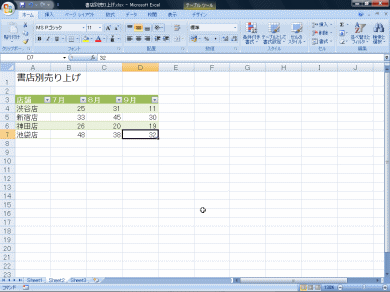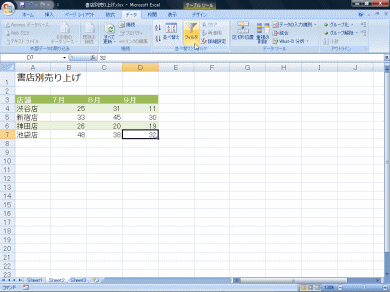作成した表に書式を素早く設定する:Office Tips
Office Tips:Excel 2007では、作成した表へ簡単に書式を設定することができる。
» 2007年07月11日 17時05分 公開
[井上健語(ジャムハウス),ITmedia]
Excel 2007では、ワークシートに作成した表へ、簡単に見栄えのする書式を設定することができる。今まで手作業でやってきたいろいろな装飾なども一発で適用可能だ。手順は次のとおり。
なお、この方法で書式を設定すると、表は「Excelテーブル」となり、集計や自動オートフィルタなどの機能が利用できるようになる。設定後、見出しにオートフィルタのボタンが表示されるのもそのためだ。オートフィルタのボタンを消すなら、[データ]タブの[並べ替えとフィルタ]グループにある[フィルタ]ボタンをオフにすればよい。
関連記事
Copyright © ITmedia, Inc. All Rights Reserved.
人気記事ランキング
- 爆売れだった「ノートPC」が早くも旧世代の現実
- VPNやSSHを狙ったブルートフォース攻撃が増加中 対象となる製品は?
- 生成AIは検索エンジンではない 当たり前のようで、意識すると変わること
- HOYAに1000万ドル要求か サイバー犯罪グループの関与を仏メディアが報道
- ランサムウェアに通用しない“名ばかりバックアップ”になっていませんか?
- PHPやRust、Node.jsなどで引数処理の脆弱性を確認 急ぎ対応を
- 「Gemini」でBigQuery、Lookerはどう変わる? 新機能の詳細と利用方法
- GoogleやMetaは“やる気なし”? サポート詐欺から自力で身を守る方法
- 攻撃者が日本で最も悪用しているアプリは何か? 最新調査から見えた傾向
- 大田区役所、2023年に発生したシステム障害の全貌を報告 NECとの和解の経緯
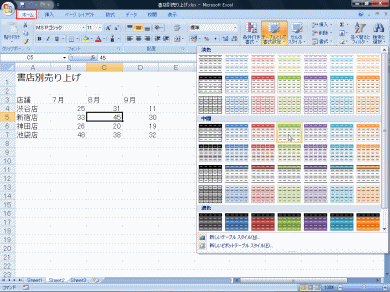
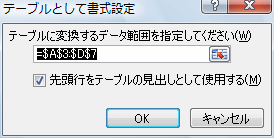 [テーブルとして書式設定]ダイアログボックスが開いたら、データの範囲を確認して[OK]ボタンをクリックする。なお、先頭行が見出しの場合は、[先頭行をテーブルの見出しとして使用する]をチェックする
[テーブルとして書式設定]ダイアログボックスが開いたら、データの範囲を確認して[OK]ボタンをクリックする。なお、先頭行が見出しの場合は、[先頭行をテーブルの見出しとして使用する]をチェックする